当前位置:首页 > 帮助中心 > 华硕Prime H310M-A R2.0如何bios设置u盘启动
华硕Prime H310M-A R2.0如何bios设置u盘启动
日期:2021-06-21 | 时间:17:44
华硕Prime H310M-A R2.0采用了Intel H310芯片组,支持第八代Core i7/i5/i3/Pentium/Celeron等处理器。另外,它还配置了2×DDR4 DIMM内存插槽,主板最大内存容量为32GB,支持双通道DDR4 2666/2400/2133MHz内存。但是,很多人对于这款电脑的U盘启动BIOS的方法却不太清楚,下面小编就介绍一下华硕Prime H310M-A R2.0如何bios设置u盘启动吧!
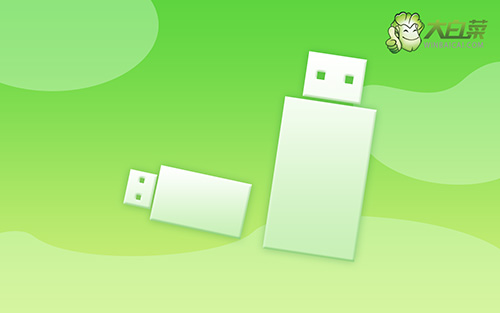
操作步骤如下:
1、查询笔记本电脑型号的BIOS设置界面热键,查询结果为F2
2、重启电脑,出现重启画面时迅速按下设置热键进入BIOS界面
3、进入BIOS界面,利用方向键切换至BOOT菜单

4、在BOOT界面中,使用方向键选中U盘选项,并使用“+”键移动到第一选项,最后按下F10键保存并退出(注意:通常带有“USB”字母的选项即为U盘选项)

以上就是华硕Prime H310M-A R2.0如何bios设置u盘启动的全部操作了,是不是觉得挺简单的呢。我们可以通过华硕主板的bios快捷键或者是u盘启动快捷键,就可以设置bios从u盘启动了。

